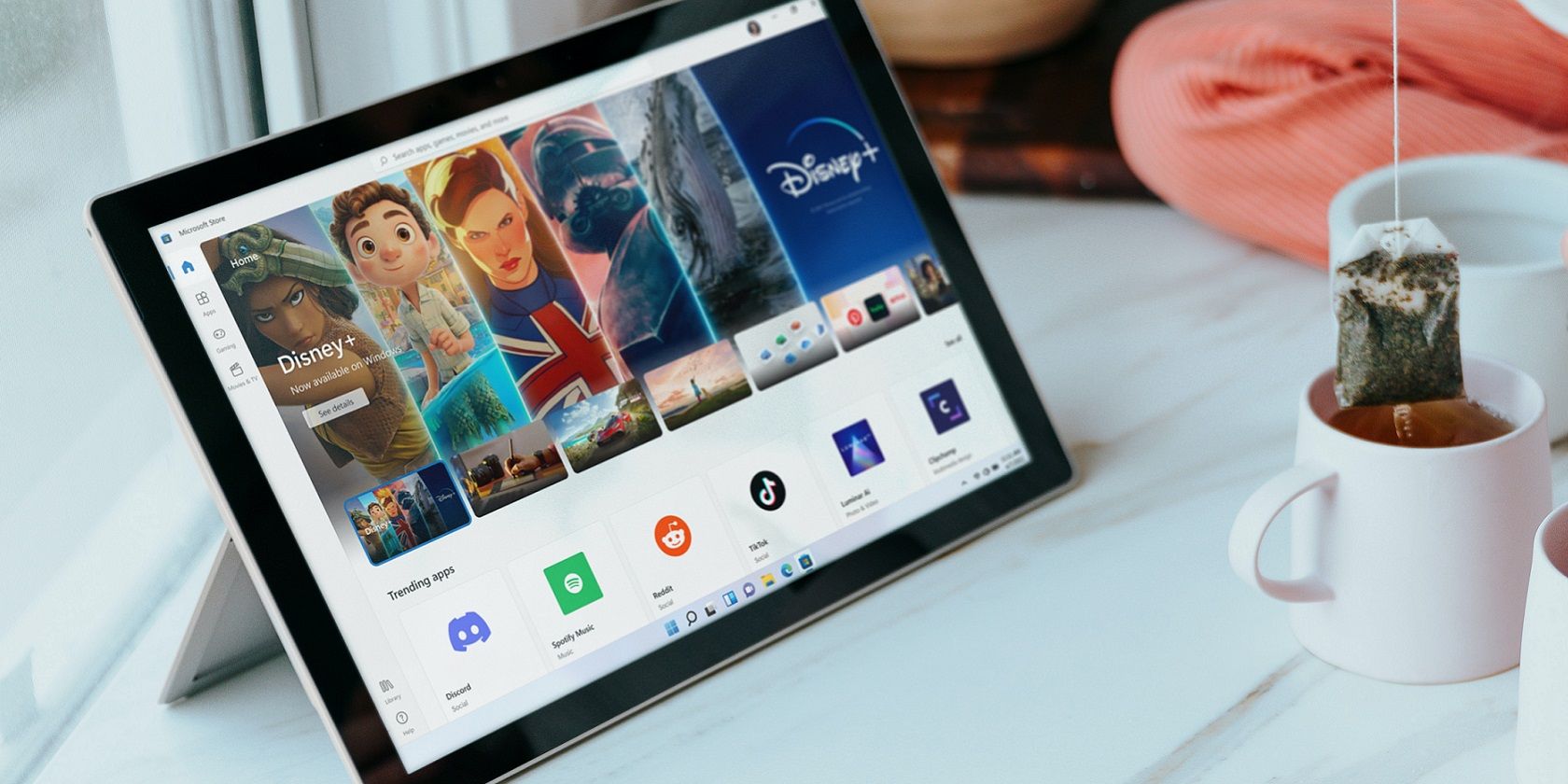如何修复Microsoft Store显示黑屏或白屏
如果你正在寻找要在 Windows 计算机上安装的新应用,很可能你正在使用 Microsoft Store。
Microsoft Store 的优势在于,每个列出的应用程序都经过 Microsoft 认证,因此不会存在隐藏的恶意软件或病毒。 此外,您还可以下载电影和电视节目。
但是,如果商店显示的是白屏或黑屏,您将无法获得任何新应用或电影。 但是,您可以通过执行以下步骤轻松恢复 Microsoft Store 功能。
推荐:WordPress文件管理器插件WP File Download
1.重启微软商店
Microsoft Store 显示黑屏或白屏可能是由于临时故障。 在这种情况下,重新启动应用程序应该足以修复它。
关闭 Microsoft Store 后,按 Ctrl + Shift + Esc 调出任务管理器。 然后,打开 进程 标签。 右键点击 微软商店 并选择 结束任务 关闭可能在后台运行的任何进程。
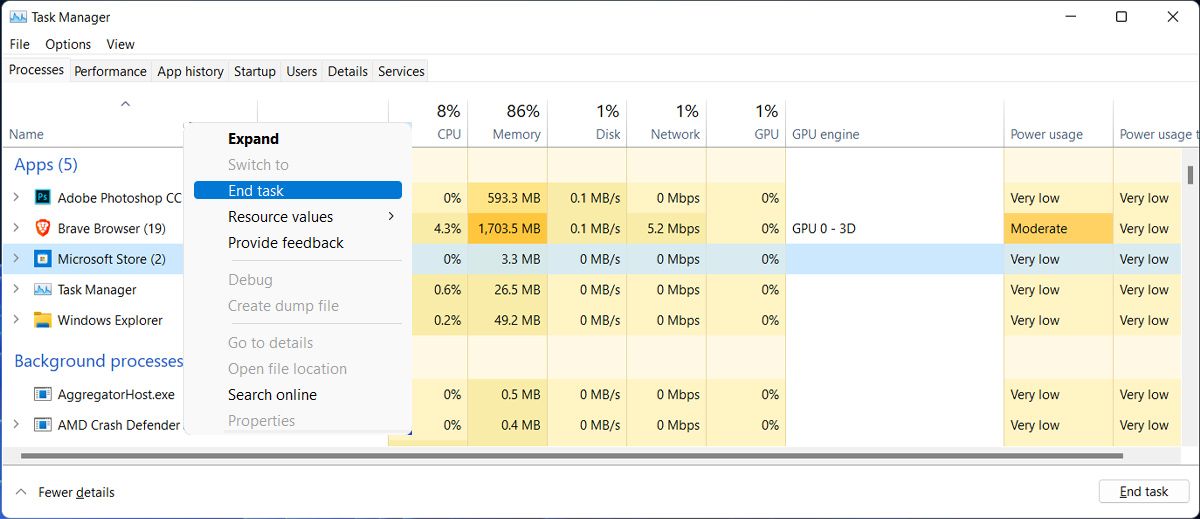
再次打开 Microsoft Store 并检查它现在是否正常工作。
如果您遇到很多故障并在重启后消失,则可能是您的 PC 开启时间过长。 查看这些为什么您应该每晚关闭 PC 的原因以获得一些灵感。
2. 检查您的互联网连接
Microsoft Store 可能没有任何问题,但你只是遇到了 Internet 连接问题。 如果你正在处理不稳定的 WiFi 连接或下载大文件,Microsoft Store 可能会显示黑屏或白屏。
如果可能,从不同的设备访问商店。 如果一切正常,则问题仅限于您的计算机。
3. 运行 Microsoft Store 疑难解答
每次在 Windows 计算机上遇到问题时,请尝试运行相应的疑难解答程序。 这些工具旨在解决您可能遇到的任何一般性问题。
因此,对于有关 Microsoft Store 的任何问题,您应该运行 Windows Store Apps 疑难解答程序。 方法如下:
- 右键单击 开始 按钮并转到 设置.
- 点击 系统 > 疑难解答.
- 选择 其他疑难解答.
- 点击 run 旁边的按钮 Windows 应用商店应用.
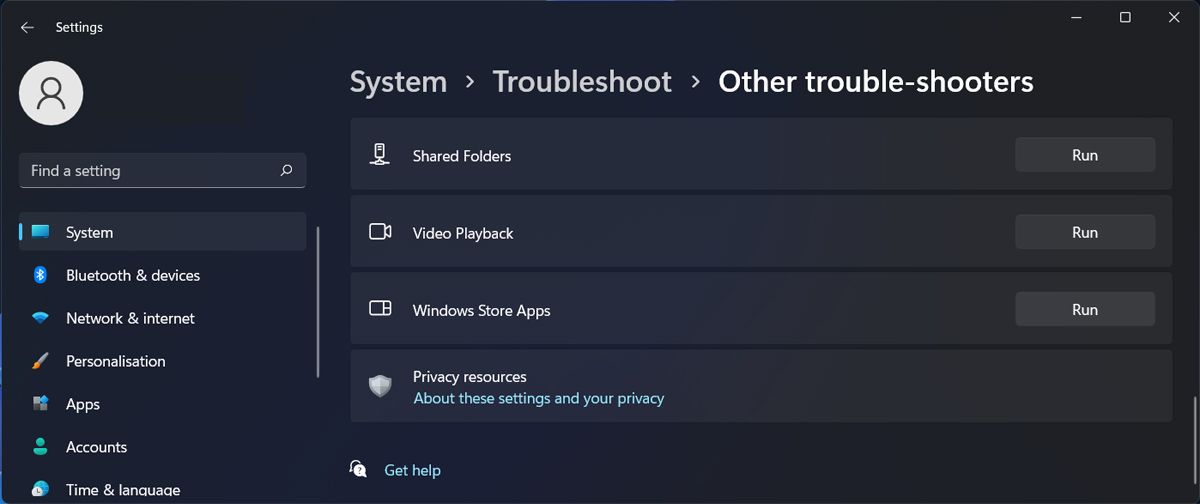
Windows 将搜索任何问题并自动修复它们。 该过程完成后,再次尝试启动 Microsoft Store。
4.删除微软商店缓存
与大多数应用一样,Microsoft Store 使用缓存来提高性能。 但是,如果应用程序的缓存以某种方式损坏,您将遇到各种问题,包括每次打开应用程序时 Microsoft Store 显示黑色或白色背景。 在这种情况下,删除缓存应该可以解决问题。
按 win + R 调出运行对话框。 然后,输入 wsreset.exe然后按 Shift + Enter 以管理权限运行命令。
这应该会打开一个空白的命令提示符窗口几秒钟。 删除缓存后,Windows 将关闭命令提示符并启动 Microsoft Store 应用程序。
由于系统文件损坏或损坏,Microsoft Store 可能无法正常工作。 要解决此问题,您应该运行 Windows 系统文件检查器工具。
首先,启动具有管理权限的命令提示符。 然后,输入 sfc/ scannow 并按下 Enter进入.
确保在扫描完成之前不要关闭命令提示符窗口。 Windows 将搜索并自动替换任何损坏或损坏的系统文件。
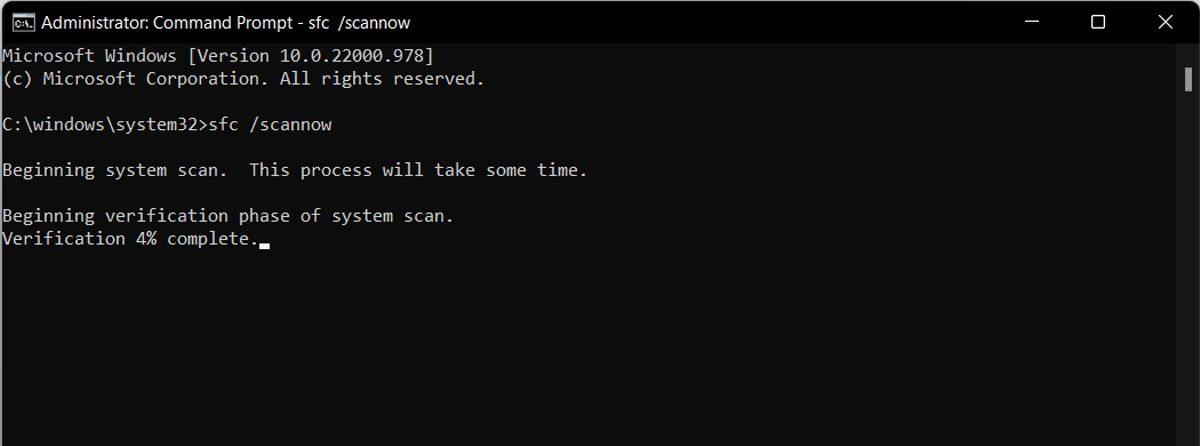
6. 检查系统的设置时间和区域
Microsoft Store 服务器必须与您的系统同步,这样一切才能正常运行。 如果您的计算机的时间和区域,Microsoft Store 将显示黑屏、白屏甚至蓝屏。
通过以下步骤更改 Windows 区域:
- 按 win+i 调出 Windows 设置。
- 在左侧菜单中,单击 时间和语言.
- 选择 语言和地区.
- 放 国家或地区 到您当前的区域。
- 重新启动计算机并检查 Microsoft Store 是否正常运行。
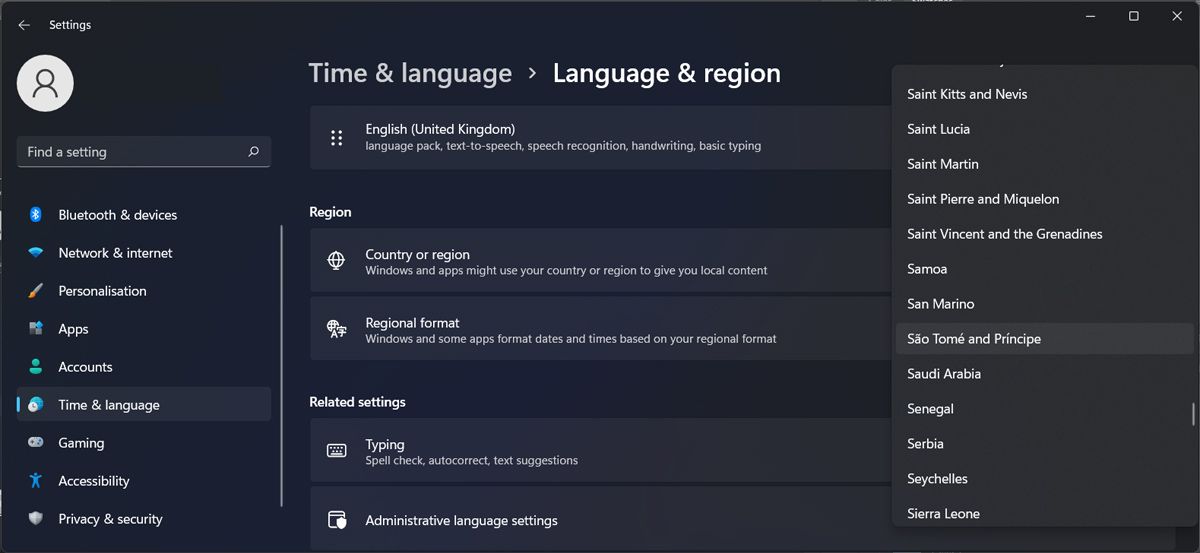
此外,您还可以手动更改 Windows 日期和时间设置。
7.重新注册微软商店
如果使用上述解决方案无法使 Microsoft Store 正常工作,则应通过 PowerShell 重新注册该应用。 这个过程非常简单快捷。
首先,使用管理权限启动 PowerShell。 如果您不知道如何操作,请参阅如何使用管理权限打开 PowerShell。
然后,复制 获取 AppXPackage *WindowsStore* -AllUsers | Foreach {Add-AppxPackage -DisableDevelopmentMode -Register “$($_.InstallLocation)\AppXManifest.xml”} 命令,然后按 进入 运行它。
8. 重置您的 Windows PC
如果显示黑屏或白屏的 Microsoft Store 不是你注意到的唯一问题,则你的系统文件中可能存在一些深度损坏。 在这种情况下,您可以尝试将您的 Windows PC 恢复出厂设置。 这会将其恢复为出厂设置,因此请确保备份所有重要数据。
让 Microsoft Store 再次运行
当您需要安装新应用但 Microsoft Store 不工作时,这可能会令人沮丧。 您可以使用上述解决方案来修复 Microsoft Store,而不是在不太值得信赖的网站上寻找相同的应用程序。
但是,如果您找不到特定的应用程序,您可以从几个网站下载应用程序,而不会危及系统安全。